Bijgewerkt april 2024: Stop met het krijgen van foutmeldingen en vertraag uw systeem met onze optimalisatietool. Haal het nu bij deze link
- Download en installeer de reparatietool hier.
- Laat het uw computer scannen.
- De tool zal dan repareer je computer.
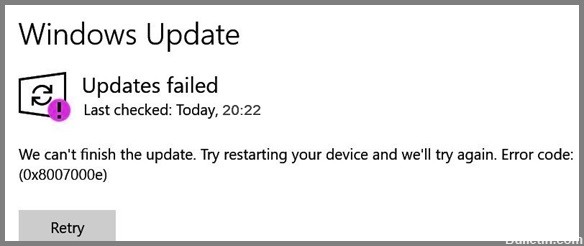
Veel gebruikers klagen dat ze hun systeem niet kunnen updaten naar de nieuwste versie van Windows 10, v1903, omdat de update niet kan worden geïnstalleerd met fout 0x8007000E. De foutcode "0x8007000E" bij het upgraden naar Windows 10 v1903 treedt meestal op omdat het gedownloade updatebestand beschadigd is of omdat het apparaat- of softwarestuurprogramma niet compatibel is.
Deze handleiding biedt stapsgewijze instructies voor het oplossen van de "0x8007000E" -fout in Windows 10.
Wat veroorzaakt fout 0x8007000e in Windows 10?
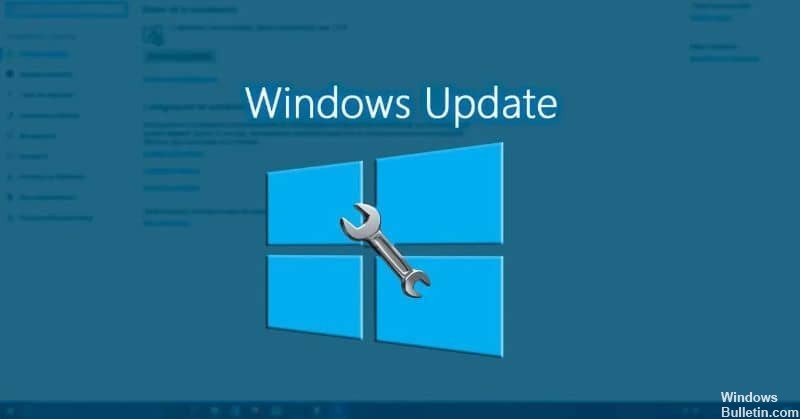
- Kwaadaardige software.
- Zwakke internetverbinding.
- Beschadigde Windows-systeembestanden.
- Incompatibele apparaatstuurprogramma of software.
- De inhoud van de gedownloade updates is beschadigd.
Hoe los ik fout 0x8007000e op in Windows 10?
Update april 2024:
U kunt nu pc-problemen voorkomen door deze tool te gebruiken, zoals u beschermen tegen bestandsverlies en malware. Bovendien is het een geweldige manier om uw computer te optimaliseren voor maximale prestaties. Het programma repareert met gemak veelvoorkomende fouten die op Windows-systemen kunnen optreden - urenlange probleemoplossing is niet nodig als u de perfecte oplossing binnen handbereik heeft:
- Stap 1: Download PC Repair & Optimizer Tool (Windows 10, 8, 7, XP, Vista - Microsoft Gold Certified).
- Stap 2: klik op "Start scannen"Om registerproblemen met Windows te vinden die pc-problemen kunnen veroorzaken.
- Stap 3: klik op "Herstel alles"Om alle problemen op te lossen.

Start de probleemoplosser voor Windows-updates
- Druk op de toetscombinatie Windows + Q.
- Voer de probleemoplossing voor zoekwoorden in het veld Typ hier in om te zoeken.
- Klik op Instellingen oplossen om het venster Instellingen te openen.
- Selecteer Windows Update en klik op Probleemoplossing uitvoeren.
- Windows Update kan dan automatisch enkele fixes toepassen of oplossingen voorstellen.
- Bekijk alle oplossingen die door de probleemoplosser worden voorgesteld.
Een systeembestandscontrole uitvoeren
- Klik met de rechtermuisknop op Start en open de opdrachtregel (Admin).
- Typ bij de opdrachtprompt sfc/scannow en druk op Enter.
- Wacht tot de bewerking is voltooid en start uw computer opnieuw op.
- Controleer opnieuw op updates.
Activeer de Windows Update-service
- Druk op de toetscombinatie Windows + R.
- Typ services.MSC in het menu Uitvoeren en klik vervolgens op OK.
- Dubbelklik op Windows Update om het eigenschappenvenster te openen.
- Selecteer in het vervolgkeuzemenu Opstarttype Automatisch als deze optie nog niet is geselecteerd.
- Klik op de knop Starten.
- Selecteer de optie Toepassen en klik vervolgens op OK.
Expert Tip: Deze reparatietool scant de repositories en vervangt corrupte of ontbrekende bestanden als geen van deze methoden heeft gewerkt. Het werkt goed in de meeste gevallen waar het probleem te wijten is aan systeembeschadiging. Deze tool zal ook uw systeem optimaliseren om de prestaties te maximaliseren. Het kan worden gedownload door Hier klikken


